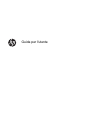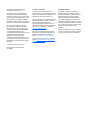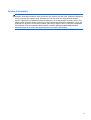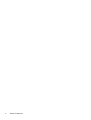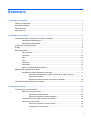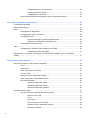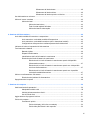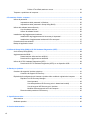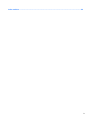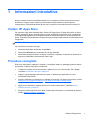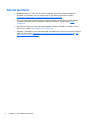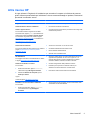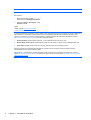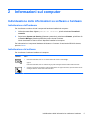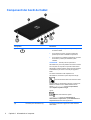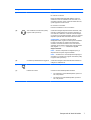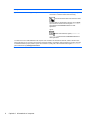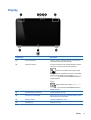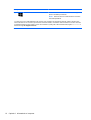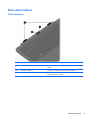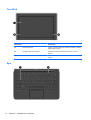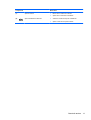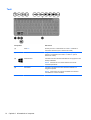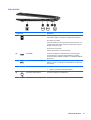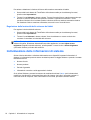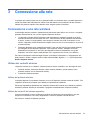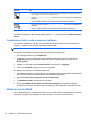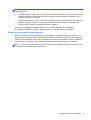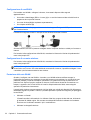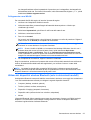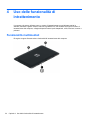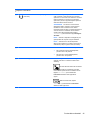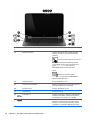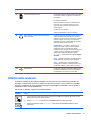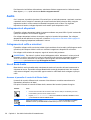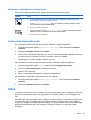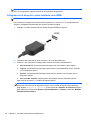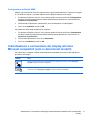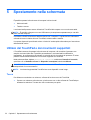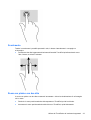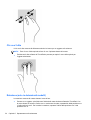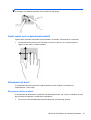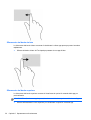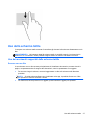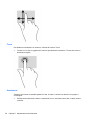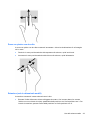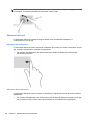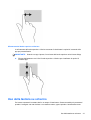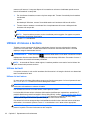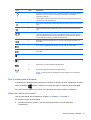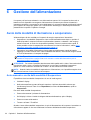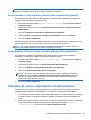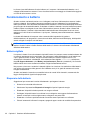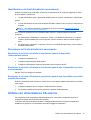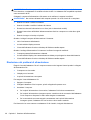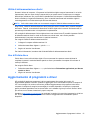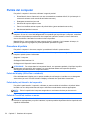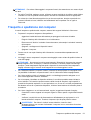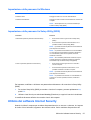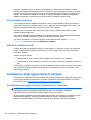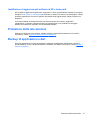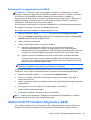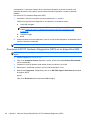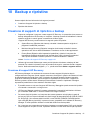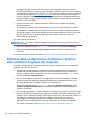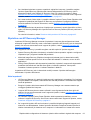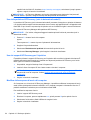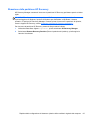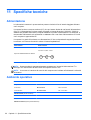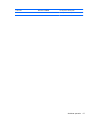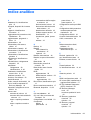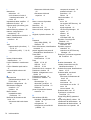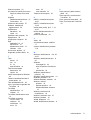HP Pavilion 11-h100 x2 PC Manuale del proprietario
- Categoria
- I Quaderni
- Tipo
- Manuale del proprietario

Guida per l'utente

© Copyright 2013 Hewlett-Packard
Development Company, L.P.
Bluetooth è un marchio del rispettivo
proprietario usato da Hewlett-Packard
Company su licenza. Intel è un marchio di
Intel Corporation negli Stati Uniti e in altri
paesi. Windows è un marchio registrato
negli Stati Uniti di Microsoft Corporation. Il
logo SD è un marchio del suo proprietario.
Le informazioni contenute in questo
documento sono soggette a modifiche
senza preavviso. Le sole garanzie per i
prodotti e i servizi HP sono definite nelle
norme esplicite di garanzia che
accompagnano tali prodotti e servizi. Nulla
di quanto contenuto nel presente
documento va interpretato come
costituente una garanzia aggiuntiva. HP
non risponde di eventuali errori tecnici ed
editoriali o di omissioni presenti in questo
documento.
Prima edizione: Novembre 2013
Numero di parte del documento:
741488-061
Avviso per il prodotto
In questa guida vengono descritte le
funzionalità comuni nella maggior parte dei
modelli. Alcune funzionalità potrebbero non
essere disponibili nel computer in uso.
Non tutte le funzioni sono disponibili in tutte
le edizioni di Windows. Questo computer
può richiedere l'aggiornamento e/o
l'acquisto separato di hardware, driver e/o
software per sfruttare tutte le funzionalità di
Windows. Per informazioni, consultare
http://www.microsoft.com.
Per ottenere le informazioni più recenti su
questa guida, rivolgersi all'assistenza. Per
assistenza negli Stati Uniti, visitare la
pagina
http://www.hp.com/go/contactHP.
Per assistenza in tutto il mondo, visitare la
pagina
http://welcome.hp.com/country/us/
en/ wwcontact_us.html.
Condizioni software
Installando, duplicando, scaricando o
altrimenti utilizzando qualsiasi prodotto
software preinstallato su questo computer,
l'utente accetta di essere vincolato dai
termini del presente Contratto di licenza
con l'utente finale (EULA) HP. Se non si
accettano le condizioni di licenza, restituire
il prodotto inutilizzato (hardware e software)
entro 14 giorni per ottenere il rimborso alle
condizioni in vigore presso il luogo
d'acquisto.
Per ulteriori informazione o per richiedere il
rimborso completo del computer, rivolgersi
al punto di vendita locale (il rivenditore).

Avviso di sicurezza
AVVERTENZA! Per ridurre il rischio di ustioni per l'utente o il surriscaldamento per il computer, non
utilizzare quest'ultimo tenendolo sulle ginocchia e non ostruirne le prese d'aria. Utilizzare il dispositivo
solo su una superficie rigida e piana. Accertarsi che il flusso d'aria non venga bloccato da altre
superfici rigide quali una stampante opzionale adiacente, né da altre superfici morbide, quali cuscini,
tappeti o abiti. Accertarsi inoltre che durante il funzionamento del dispositivo, l'adattatore CA non sia
a contatto con la pelle o con superfici morbide, quali cuscini, tappeti o abiti. Il computer e l'adattatore
CA rispettano i limiti di temperatura delle superfici accessibili dall'utente stabiliti dagli standard
internazionali per la sicurezza delle apparecchiature informatiche (IEC 60950).
iii

iv Avviso di sicurezza

Sommario
1 Informazioni introduttive ................................................................................................................................ 1
Visitare HP Apps Store ......................................................................................................................... 1
Procedure consigliate ........................................................................................................................... 1
Attività divertenti ................................................................................................................................... 2
Altre risorse HP .................................................................................................................................... 3
2 Informazioni sul computer ............................................................................................................................. 5
Individuazione delle informazioni su software e hardware ................................................................... 5
Individuazione dell'hardware ................................................................................................ 5
Individuazione del software ................................................................................................. 5
Componenti dei bordi del tablet ............................................................................................................ 6
Display .................................................................................................................................................. 9
Base della tastiera .............................................................................................................................. 11
Parte superiore .................................................................................................................. 11
TouchPad .......................................................................................................................... 12
Spie .................................................................................................................................... 12
Tasti ................................................................................................................................... 14
Lato destro ......................................................................................................................... 15
Lato sinistro ....................................................................................................................... 16
Sgancio del tablet dalla base tastiera ................................................................................ 17
Modifica delle impostazioni del tablet ................................................................................................. 17
Cambiamento della visualizzazione del tablet ................................................................... 17
Attivazione e disattivazione della funzione di blocco della rotazione
automatica del tablet ......................................................................................... 17
Regolazione della luminosità dello schermo del tablet ..................................... 18
Individuazione delle informazioni di sistema ...................................................................................... 18
3 Connessione alla rete ................................................................................................................................... 19
Connessione a una rete wireless ....................................................................................................... 19
Utilizzo dei controlli wireless .............................................................................................. 19
Utilizzo del pulsante wireless ............................................................................ 19
Utilizzo dei controlli del sistema operativo ........................................................ 19
Condivisione di dati e unità e accesso al software ............................................................ 20
Utilizzo di una rete WLAN .................................................................................................. 20
Utilizzo di un provider di servizi Internet ............................................................ 21
Configurazione di una WLAN ............................................................................ 22
v

Configurazione di un router wireless ................................................................. 22
Protezione della rete WLAN .............................................................................. 22
Collegamento a una WLAN ............................................................................... 23
Utilizzo dei dispositivi wireless Bluetooth (solo in determinati modelli) .............................. 23
4 Uso delle funzionalità di intrattenimento .................................................................................................... 24
Funzionalità multimediali .................................................................................................................... 24
Utilizzo delle webcam ......................................................................................................................... 27
Audio .................................................................................................................................................. 28
Collegamento di altoparlanti .............................................................................................. 28
Collegamento di cuffie e microfoni ..................................................................................... 28
Uso di Beats Audio ............................................................................................................ 28
Accesso al pannello di controllo di Beats Audio ................................................ 28
Abilitazione e disabilitazione di Beats Audio ..................................................... 29
Verifica delle funzionalità audio ......................................................................................... 29
Video .................................................................................................................................................. 29
Collegamento di dispositivi video mediante cavo HDMI .................................................... 30
Configurazione dell'audio HDMI ........................................................................ 31
Individuazione e connessione dei display wireless Miracast compatibili (solo in determinati
modelli) ............................................................................................................................................... 31
5 Spostamento nella schermata ..................................................................................................................... 32
Utilizzo del TouchPad e dei movimenti supportati .............................................................................. 32
Tocco ................................................................................................................................. 32
Scorrimento ....................................................................................................................... 33
Zoom con pizzico con due dita .......................................................................................... 33
Clic con 2 dita .................................................................................................................... 34
Rotazione (solo in determinati modelli) .............................................................................. 34
Gesto rapido (solo in determinati modelli) ......................................................................... 35
Sfioramenti dai bordi .......................................................................................................... 35
Sfioramento dal bordo destro ............................................................................ 35
Sfioramento dal bordo sinistro .......................................................................... 36
Sfioramento dal bordo superiore ....................................................................... 36
Uso dello schermo tattile .................................................................................................................... 37
Uso dei movimenti supportati dallo schermo tattile ........................................................... 37
Scorrere con un dito .......................................................................................... 37
Tocco ................................................................................................................ 38
Scorrimento ....................................................................................................... 38
Zoom con pizzico con due dita .......................................................................... 39
Rotazione (solo in determinati modelli) ............................................................. 39
Sfioramenti dai bordi ......................................................................................... 40
vi

Sfioramento dal bordo destro ........................................................... 40
Sfioramento dal bordo sinistro .......................................................... 40
Sfioramento dal bordo superiore e inferiore ..................................... 41
Uso della tastiera su schermo ............................................................................................................ 41
Utilizzo di mouse e tastiera ................................................................................................................ 42
Utilizzo dei tasti .................................................................................................................. 42
Utilizzo dei tasti azione ...................................................................................... 42
Tasti di scelta rapida di Windows ...................................................................... 43
Utilizzo dei tasti di scelta rapida ........................................................................ 43
6 Gestione dell'alimentazione ......................................................................................................................... 44
Avvio della modalità di ibernazione e sospensione ............................................................................ 44
Avvio manuale e uscita dalla modalità di Sospensione ..................................................... 44
Avvio manuale e uscita dalla ibernazione (solo in determinati modelli) ............................. 45
Configurazione della protezione mediante password alla riattivazione ............................. 45
Indicatore di carica e impostazioni di alimentazione .......................................................................... 45
Funzionamento a batteria ................................................................................................................... 46
Batteria sigillata ................................................................................................................. 46
Risparmio della batteria ..................................................................................................... 46
Identificazione dei livelli di batteria in esaurimento ............................................................ 47
Risoluzione del livello di batteria in esaurimento ............................................................... 47
Risoluzione di un livello di batteria in esaurimento quando è disponibile
l'alimentazione esterna ...................................................................................... 47
Risoluzione di un livello di batteria in esaurimento quando non è disponibile
una fonte di alimentazione ................................................................................ 47
Risoluzione di un livello di batteria in esaurimento quando non è possibile
uscire dalla modalità ibernazione ...................................................................... 47
Utilizzo con alimentazione CA esterna ............................................................................................... 47
Risoluzione dei problemi di alimentazione ......................................................................... 48
Spegnimento del computer ................................................................................................................ 49
7 Gestione del computer ................................................................................................................................. 50
Ottimizzazione delle prestazioni ......................................................................................................... 50
Manipolazione delle unità .................................................................................................. 50
Utilità di deframmentazione dischi ..................................................................................... 51
Uso di Pulizia disco ............................................................................................................ 51
Aggiornamento di programmi e driver ................................................................................................ 51
Pulizia del computer ........................................................................................................................... 52
Procedure di pulizia ........................................................................................................... 52
Pulizia del display (All-in-One o notebook) ....................................................... 52
Pulizia delle parti laterali o del coperchio .......................................................... 52
vii

Pulizia di TouchPad, tastiera o mouse .............................................................. 52
Trasporto o spedizione del computer ................................................................................................. 53
8 Protezione di dati e computer ...................................................................................................................... 54
Utilizzo di password ............................................................................................................................ 54
Impostazione delle password in Windows ......................................................................... 55
Impostazione delle password in Setup Utility (BIOS) ........................................................ 55
Utilizzo del software Internet Security ................................................................................................ 55
Uso di software antivirus .................................................................................................... 56
Utilizzo di software firewall ................................................................................................. 56
Installazione degli aggiornamenti software ........................................................................................ 56
Installazione degli aggiornamenti di sicurezza più importanti ............................................ 56
Installazione di aggiornamenti software di HP e terze parti ............................................... 57
Protezione della rete wireless ............................................................................................................ 57
Backup di applicazioni e dati .............................................................................................................. 57
9 Utilizzo di Setup Utility (BIOS) e HP PC Hardware Diagnostics (UEFI) .................................................... 58
Avvio di Setup Utility (BIOS) ............................................................................................................... 58
Aggiornamento del BIOS .................................................................................................................... 58
Determinazione della versione del BIOS ........................................................................... 58
Download di un aggiornamento del BIOS .......................................................................... 59
Utilizzo di HP PC Hardware Diagnostics (UEFI) ................................................................................ 59
Download di HP PC Hardware Diagnostics (UEFI) su un dispositivo USB ....................... 60
10 Backup e ripristino ..................................................................................................................................... 61
Creazione di supporti di ripristino e backup ....................................................................................... 61
Creazione di supporti HP Recovery ................................................................................... 61
Ripristino della configurazione di sistema e ripristino delle condizioni originarie del computer ......... 62
Ripristino con HP Recovery Manager ................................................................................ 63
Note importanti .................................................................................................. 63
Uso della partizione HP Recovery (solo in determinati modelli) ....................... 64
Uso dei supporti HP Recovery per il ripristino ................................................... 64
Modifica della sequenza di avvio del computer ................................................. 64
Rimozione della partizione HP Recovery .......................................................................... 65
11 Specifiche tecniche .................................................................................................................................... 66
Alimentazione ..................................................................................................................................... 66
Ambiente operativo ............................................................................................................................ 66
12 Scarica elettrostatica .................................................................................................................................. 68
viii

x

1 Informazioni introduttive
Questo computer include funzionalità avanzate che ne migliorano l'utilizzo sia per lavoro che per
divertimento. Leggere questo capitolo per informazioni sulle procedure più idonee dopo la
configurazione, sulle attività divertenti da fare con il computer e dove ottenere ulteriori risorse HP.
Visitare HP Apps Store
Per scaricare le app sulla schermata Start, visitare l'HP Apps Store. HP Apps Store offre un'ampia
scelta di note app di giochi, intrattenimento e musica, produttività ed esclusive di HP. La selezione
viene aggiornata regolarmente e comprende contenuti in base alla regione e offerte specifiche del
paese. Controllare frequentemente HP Apps Store per accertarsi della presenza di funzionalità nuove
e aggiornate.
IMPORTANTE: Per accedere ad HP Apps Store è necessario essere collegati a Internet.
Per visualizzare e scaricare una app:
1. Nella schermata Start, selezionare la app Store.
2. Selezionare HP Picks per visualizzare tutte le app disponibili.
3. Selezionare la app da scaricare e seguire le istruzioni visualizzate. Al termine del download, la
app viene visualizzata nella schermata Tutte le app.
Procedure consigliate
Dopo aver configurato e registrato il computer, si consiglia di eseguire i passaggi riportati di seguito
per ottenere il massimo dal proprio investimento:
●
Collegare il computer a una rete wireless o cablata se non lo si è ancora fatto. Per i dettagli,
consultare
Connessione alla rete a pagina 19.
●
Leggere la guida stampata Informazioni di base su Windows per apprendere le nuove
funzionalità di Windows®.
●
Acquisire familiarità con l'hardware e il software del computer. Per ulteriori informazioni, vedere
Informazioni sul computer a pagina 5 e Uso delle funzionalità di intrattenimento
a pagina 24.
●
Aggiornare o acquistare il software antivirus. Per ulteriori informazioni, consultare
Uso di
software antivirus a pagina 56.
●
Eseguire il backup dell'unità disco rigido creando dischi di ripristino o un'unità flash di ripristino.
Vedere
Backup e ripristino a pagina 61.
Visitare HP Apps Store 1

Attività divertenti
●
È possibile vedere un video di YouTube sul computer, ma è anche possibile collegare il
computer a un televisore o a una console di gioco. Per ulteriori informazioni, vedere
Collegamento di dispositivi video mediante cavo HDMI a pagina 30.
●
Con il computer si può ascoltare musica, ma anche eseguire lo streaming live della radio al
computer e ascoltare musica o programmi radiofonici da tutto il mondo. Vedere
Audio
a pagina 28.
● Ascoltare la musica così come l'ha pensata l'artista, con bassi profondi e controllati e suono
nitido e puro. Vedere
Uso di Beats Audio a pagina 28.
●
Utilizzare il TouchPad e i nuovi movimenti tattili di Windows per il preciso controllo di immagini e
pagine di testo. Vedere
Utilizzo del TouchPad e dei movimenti supportati a pagina 32 e Uso
dello schermo tattile a pagina 37.
2 Capitolo 1 Informazioni introduttive

Altre risorse HP
Si è già utilizzato il Pieghevole di installazione per accendere il computer e individuare la presente
guida. Utilizzare questa tabella per individuare le risorse contenenti dettagli sul prodotto, informazioni
procedurali e molto altro ancora.
Risorsa Sommario
Pieghevole di installazione
●
Panoramica su funzionalità e impostazione del computer
Guida Informazioni di base su Windows
●
Panoramica sull'utilizzo di Windows®
Guida e supporto tecnico
Per accedere a Guida e supporto tecnico dalla
schermata Start, digitare guida, quindi selezionare
dalla finestra di Ricerca Guida e supporto tecnico.
Per assistenza negli Stati Uniti, visitare la pagina
http://www.hp.com/go/contactHP. Per assistenza in
tutto il mondo, visitare la pagina
http://welcome.hp.com/country/us/en/
wwcontact_us.html.
● Un'ampia gamma di informazioni procedurali e di consigli sulla
risoluzione dei problemi
Assistenza internazionale
Per ricevere assistenza nella propria lingua, visitare la
pagina
http://welcome.hp.com/country/us/en/
wwcontact_us.html.
●
Avviare una chat online con un tecnico di HP
●
Contattare l'assistenza clienti tramite e-mail
●
Numeri telefonici dell'assistenza
●
Sedi dei centri di assistenza HP
HP SmartFriend
Per maggiori informazioni su HPSmartFriend, visitare
la pagina
http://www.hpremoteservices.com.
● Servizio di sottoscrizione che mette a disposizione tecnici HP
appositamente qualificati, 24 ore su 24 e 7 giorni su 7, in
grado di diagnosticare e risolvere rapidamente i problemi
correlati a software, hardware, accessori e alla rete.
Guida alla sicurezza e al comfort
Per accedervi:
1. Nella schermata Start, digitare assistenza,
selezionare la app HP Support Assistant.
2. Selezionare Risorse del computer, quindi
Guide per l'utente.
oppure
Visitare la pagina
http://www.hp.com/ergo.
● Corretta configurazione della postazione di lavoro
●
Indicazioni per la postura e le abitudini di lavoro per
ottimizzare il comfort e diminuire i rischi di lesioni
●
Informazioni sulla sicurezza meccanica ed elettrica
Normative e avvisi di sicurezza e ambientali
Per accedervi:
1. Nella schermata Start, digitare assistenza,
quindi selezionare la app HP Support
Assistant.
●
Avvisi importanti sulle normative, incluse le informazioni sullo
smaltimento corretto della batteria
Altre risorse HP 3

Risorsa Sommario
Garanzia limitata*
Per accedervi:
1. Nella schermata Start, digitare assistenza,
selezionare la app HP Support Assistant.
2. Selezionare Risorse del computer, quindi
Garanzia e servizi.
oppure
Visitare la pagina
http://www.hp.com/go/
orderdocuments.
●
Informazioni sulla garanzia specifiche di questo computer
*La Garanzia limitata HP fornita per il proprio prodotto si trova nelle guide per l'utente sul computer e/o nel CD o DVD fornito
nella confezione. In alcuni paesi o regioni, HP può fornire una Garanzia limitata HP nella confezione. Nei paesi o nelle
regioni ove la garanzia non è fornita in formato cartaceo, è possibile richiedere una copia stampata visitando la pagina
http://www.hp.com/go/orderdocuments o scrivendo al seguente indirizzo:
● America del Nord: Hewlett-Packard, MS POD, 11311 Chinden Blvd., Boise, ID 83714, USA
●
Europa, Medio Oriente, Africa: Hewlett-Packard, POD, Via G. Di Vittorio, 9, 20063, Cernusco s/Naviglio (MI), Italia
●
Asia Pacifico: Hewlett-Packard, POD, P.O. Box 200, Alexandra Post Office, Singapore 911507
Quando si richiede una copia stampata della garanzia, includere numero di prodotto, periodo di garanzia (indicato
sull'etichetta di servizio), nome e indirizzo postale.
IMPORTANTE: NON restituire il prodotto ad HP agli indirizzi indicati sopra. Per assistenza negli Stati Uniti, visitare la
pagina
http://www.hp.com/go/contactHP. Per assistenza in tutto il mondo, visitare la pagina http://welcome.hp.com/country/
us/en/wwcontact_us.html.
4 Capitolo 1 Informazioni introduttive

2 Informazioni sul computer
Individuazione delle informazioni su software e hardware
Individuazione dell'hardware
Per visualizzare un elenco di tutti i componenti hardware installati nel computer:
1. Nella schermata Start, digitare pannello di controllo, quindi selezionare Pannello di
controllo.
2. Selezionare System and Security (Sistema e protezione), selezionare Sistema, quindi fare clic
su Device Manager (Gestione periferiche) nella colonna di sinistra.
Verrà visualizzato un elenco di tutti i dispositivi installati sul computer.
Per informazioni sui componenti hardware del sistema e il numero di versione del BIOS di sistema,
premere fn+esc.
Individuazione del software
Per visualizzare il software installato nel computer:
Modalità Passi
1. Nella schermata Start, fare clic con il tasto destro del mouse su Tutte le app.
oppure
Dalla schermata Start, fare clic sulla freccia giù posta nell'angolo inferiore sinistro della schermata.
1. Scorrere a sinistra sul TouchPad o schermo tattile finché non appare la freccia, quindi toccare la freccia
nell'angolo inferiore sinistro della schermata Start.
Individuazione delle informazioni su software e hardware 5

Componenti dei bordi del tablet
Componenti Descrizione
(1)
Pulsante di alimentazione ● Se il computer è spento, premere il pulsante per
accendere il tablet.
●
Se il computer è acceso, premere brevemente il
pulsante per avviare la modalità di sospensione.
● Se il computer è in modalità di sospensione, premere
brevemente il pulsante per disattivare questa
modalità.
ATTENZIONE: Tenendo premuto il pulsante di
alimentazione si provoca la perdita di tutti i dati non salvati.
Se il computer non risponde e le procedure di arresto di
Windows® si rivelano inefficaci, tenere premuto il pulsante
di alimentazione per almeno 5 secondi per spegnere il
tablet.
Per ulteriori informazioni sulle impostazioni di
alimentazione, consultare le opzioni risparmio energia.
Scorrere dal bordo destro del TouchPad o dello
schermo tattile per visualizzare gli accessi, quindi toccare
Cerca e la casella di ricerca. Nella casella di ricerca,
digitare alimentazione, selezionare Impostazioni,
quindi Opzioni risparmio energia.
oppure
Nella schermata Start, digitare
alimentazione, selezionare Impostazioni di
alimentazione e sospensione, quindi Alimentazione e
sospensione dall'elenco delle applicazioni.
(2) Connettori perno allineamento (2) Consentono di allineare e agganciare il tablet alla base
della tastiera.
6 Capitolo 2 Informazioni sul computer

Componenti Descrizione
(3) Lettore di schede di memoria Micro SD Supporta schede micro SD.
Per inserire una scheda:
Rimuovere il tablet dalla base della tastiera. Tenere la
scheda con il lato con l'etichetta rivolto verso l'alto, con i
connettori rivolti verso lo slot, inserire la scheda nello slot,
quindi spingere la scheda a fondo.
Per rimuovere una scheda:
Premere la scheda fino a che non fuoriesce.
(4)
Jack combinato di uscita audio (cuffie)/
ingresso audio (microfono)
Consente di collegare altoparlanti stereo alimentati, cuffie,
auricolari o cuffie auricolari con microfono opzionali o un
cavo audio di un televisore. Consente inoltre di collegare
un microfono con auricolare opzionale. Il jack non supporta
dispositivi opzionali dotati solo della funzione microfono.
AVVERTENZA! Per ridurre il rischio di lesioni
dell'apparato uditivo, regolare il volume prima di indossare
le cuffie o l'auricolare. Per ulteriori informazioni sulla
sicurezza, consultare Normative e avvisi di sicurezza e
ambientali. Per accedere a questa guida, nella schermata
Start, digitare assistenza e selezionare l'app HP
Support Assistant.
NOTA: Quando un dispositivo è collegato al jack, gli
altoparlanti del computer vengono disattivati.
NOTA: Verificare che il cavo del dispositivo disponga di
connettore a 4 conduttori che supporti uscita audio (cuffie)
e ingresso audio (microfono).
(5) Connettore porta/alimentazione aggancio Consente di collegare il tablet alla base della tastiera e di
collegare un adattatore CA.
(6)
Connettore di alimentazione Consente di collegare un adattatore CA.
(7) Pulsante del volume Controlla il volume dell'altoparlante del tablet.
● Per aumentare il volume dell'altoparlante, premere il
lato + del pulsante.
● Per diminuire il volume dell'altoparlante, premere il
lato - del pulsante.
Componenti dei bordi del tablet 7

Componenti Descrizione
(8) Webcam (posteriore) Consente di registrare video, scattare fotografie, eseguire
chat online e conferenze tramite video streaming.
Scorrere dal bordo destro del TouchPad o dello
schermo tattile per visualizzare gli accessi, toccare Cerca,
quindi toccare la casella di ricerca. Digitare fotocamera,
quindi selezionare Fotocamera dall'elenco delle
applicazioni.
oppure
Nella schermata Start, digitare pannello di
controllo, quindi selezionare Fotocamera dall'elenco
delle applicazioni.
*Le antenne non sono visibili dall'esterno del computer. Per consentire una trasmissione ottimale, evitare di ostruire l'area
intorno alle antenne. Per conoscere gli avvisi sulla conformità wireless, consultare la sezione Normative e avvisi di sicurezza
e ambientali relativa al proprio paese o regione. Per accedere a questa guida, nella schermata Start, digitare assistenza,
quindi selezionare l'app HP Support Assistant.
8 Capitolo 2 Informazioni sul computer

Display
Componente Descrizione
(1) Antenne WLAN (2)* Inviano e ricevono i segnali wireless per comunicare con
reti WLAN (wireless local area network).
(2) Webcam (anteriore) Consente di registrare video, scattare fotografie, eseguire
chat online e conferenze tramite video streaming.
Sfiorare il bordo destro del TouchPad o dello
schermo tattile per visualizzare gli accessi, toccare Cerca,
quindi toccare la casella di ricerca. Digitare pannello di
controllo, quindi selezionare Fotocamera dall'elenco
delle applicazioni.
oppure
Nella schermata Start, digitare pannello di
controllo, quindi selezionare Fotocamera dall'elenco
delle applicazioni.
(3) Spia della webcam (anteriore) Accesa: la webcam è in uso.
(4) Sensore di luce ambientale Regola automaticamente la luminosità del display in base
alle condizioni di luce ambientale.
(5) Microfono interno Consente di registrare il suono.
(6) Altoparlanti (2) Producono il suono.
Display 9

Componente Descrizione
(7)
Pulsante Windows Consente di ritornare alla schermata Start da una app
aperta o dal desktop di Windows.
NOTA: Premendo di nuovo il tasto Windows si torna alla
schermata precedente.
*Le antenne non sono visibili dall'esterno del computer. Per consentire una trasmissione ottimale, evitare di ostruire l'area
intorno alle antenne. Per conoscere gli avvisi sulla conformità wireless, consultare la sezione Normative e avvisi di sicurezza
e ambientali relativa al proprio paese o regione. Per accedere a questa guida, nella schermata Start, digitare assistenza e
selezionare l'app HP Support Assistant.
10 Capitolo 2 Informazioni sul computer
La pagina si sta caricando...
La pagina si sta caricando...
La pagina si sta caricando...
La pagina si sta caricando...
La pagina si sta caricando...
La pagina si sta caricando...
La pagina si sta caricando...
La pagina si sta caricando...
La pagina si sta caricando...
La pagina si sta caricando...
La pagina si sta caricando...
La pagina si sta caricando...
La pagina si sta caricando...
La pagina si sta caricando...
La pagina si sta caricando...
La pagina si sta caricando...
La pagina si sta caricando...
La pagina si sta caricando...
La pagina si sta caricando...
La pagina si sta caricando...
La pagina si sta caricando...
La pagina si sta caricando...
La pagina si sta caricando...
La pagina si sta caricando...
La pagina si sta caricando...
La pagina si sta caricando...
La pagina si sta caricando...
La pagina si sta caricando...
La pagina si sta caricando...
La pagina si sta caricando...
La pagina si sta caricando...
La pagina si sta caricando...
La pagina si sta caricando...
La pagina si sta caricando...
La pagina si sta caricando...
La pagina si sta caricando...
La pagina si sta caricando...
La pagina si sta caricando...
La pagina si sta caricando...
La pagina si sta caricando...
La pagina si sta caricando...
La pagina si sta caricando...
La pagina si sta caricando...
La pagina si sta caricando...
La pagina si sta caricando...
La pagina si sta caricando...
La pagina si sta caricando...
La pagina si sta caricando...
La pagina si sta caricando...
La pagina si sta caricando...
La pagina si sta caricando...
La pagina si sta caricando...
La pagina si sta caricando...
La pagina si sta caricando...
La pagina si sta caricando...
La pagina si sta caricando...
La pagina si sta caricando...
La pagina si sta caricando...
La pagina si sta caricando...
La pagina si sta caricando...
La pagina si sta caricando...
-
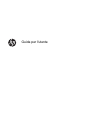 1
1
-
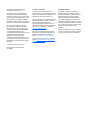 2
2
-
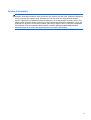 3
3
-
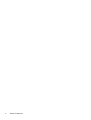 4
4
-
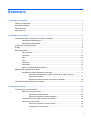 5
5
-
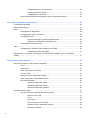 6
6
-
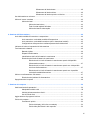 7
7
-
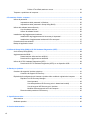 8
8
-
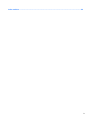 9
9
-
 10
10
-
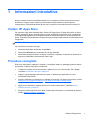 11
11
-
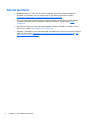 12
12
-
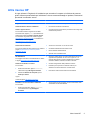 13
13
-
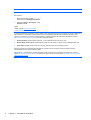 14
14
-
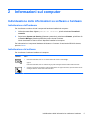 15
15
-
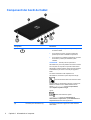 16
16
-
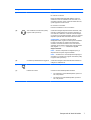 17
17
-
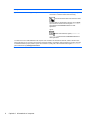 18
18
-
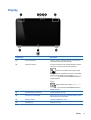 19
19
-
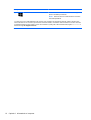 20
20
-
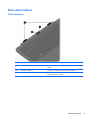 21
21
-
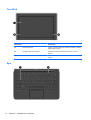 22
22
-
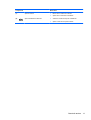 23
23
-
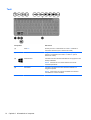 24
24
-
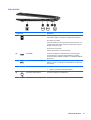 25
25
-
 26
26
-
 27
27
-
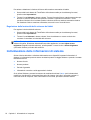 28
28
-
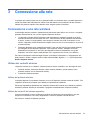 29
29
-
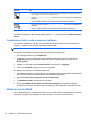 30
30
-
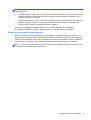 31
31
-
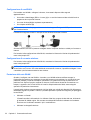 32
32
-
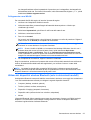 33
33
-
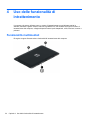 34
34
-
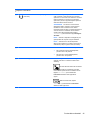 35
35
-
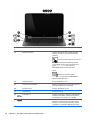 36
36
-
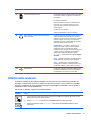 37
37
-
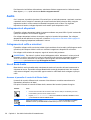 38
38
-
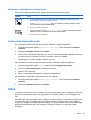 39
39
-
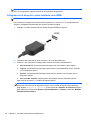 40
40
-
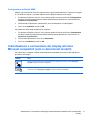 41
41
-
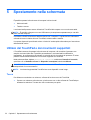 42
42
-
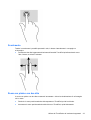 43
43
-
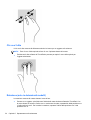 44
44
-
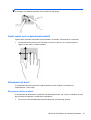 45
45
-
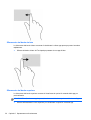 46
46
-
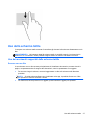 47
47
-
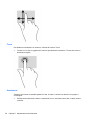 48
48
-
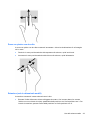 49
49
-
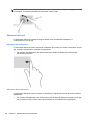 50
50
-
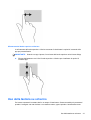 51
51
-
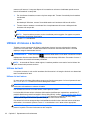 52
52
-
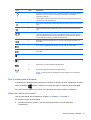 53
53
-
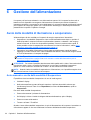 54
54
-
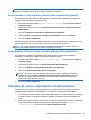 55
55
-
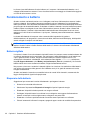 56
56
-
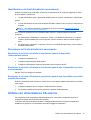 57
57
-
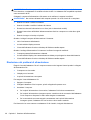 58
58
-
 59
59
-
 60
60
-
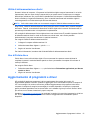 61
61
-
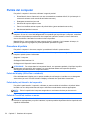 62
62
-
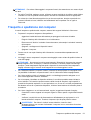 63
63
-
 64
64
-
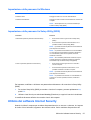 65
65
-
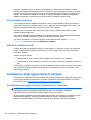 66
66
-
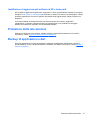 67
67
-
 68
68
-
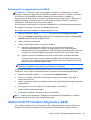 69
69
-
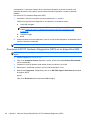 70
70
-
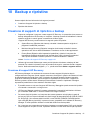 71
71
-
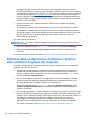 72
72
-
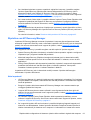 73
73
-
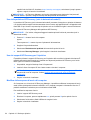 74
74
-
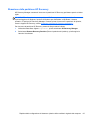 75
75
-
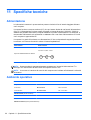 76
76
-
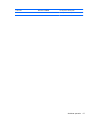 77
77
-
 78
78
-
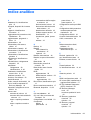 79
79
-
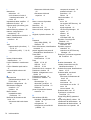 80
80
-
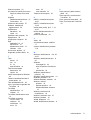 81
81
HP Pavilion 11-h100 x2 PC Manuale del proprietario
- Categoria
- I Quaderni
- Tipo
- Manuale del proprietario
Documenti correlati
-
HP Pavilion 13-p100 x2 PC Manuale del proprietario
-
HP Pavilion 10-f100 Notebook PC Series Manuale del proprietario
-
HP Pavilion 13-s000 x360 Convertible PC Manuale del proprietario
-
HP ENVY Recline 23-k200 TouchSmart All-in-One Desktop PC series Guida Rapida
-
HP ENVY x2 11-g000 Manuale del proprietario